Vyhľadávaciu a referenčnú funkciu LOOKUP môžete použiť v prípade, že potrebujete prehľadať jeden riadok alebo stĺpec a vyhľadať hodnotu z rovnakej pozície v inom riadku alebo stĺpci.
Povedzme napríklad, že poznáte číslo súčiastky pre automatickú súčiastku, nepoznáte však cenu. Keď zadáte číslo automatickej súčiastky do bunky H1, funkcia LOOKUP vráti cenu v bunke H2.

Funkciu LOOKUP použite na vyhľadávanie v jednom riadku alebo stĺpci. V uvedenom príklade hľadáme ceny v stĺpci D.
Tipy: Zvážte jednu z novších vyhľadávacích funkcií v závislosti od toho, ktorú verziu používate.
-
Pomocou funkcie VLOOKUP môžete vyhľadávať v jednom riadku alebo stĺpci alebo vo viacerých riadkoch a stĺpcoch (napríklad tabuľku). Táto funkcia je vylepšená verzia funkcie LOOKUP. Pozrite si toto video o používaní funkcie VLOOKUP.
-
Ak používate Microsoft 365, použite funkciu XLOOKUP – nielenže je to rýchlejšie, ale aj vyhľadávanie v ľubovoľnom smere (nahor, nadol, doľava, doprava).
Funkciu LOOKUP môžete používať dvomi spôsobmi. Môžete použiť vektorovú formu a formu poľa
-
Vektorová forma: Túto formu funkcie LOOKUP použite na vyhľadávanie jedného riadka alebo stĺpca pre určitú hodnotu. Vektorovú formu použite,keď chcete určiť rozsah s hodnotami, ktoré sa majú zhodovať. Použite ju napríklad vtedy, keď chcete vyhľadať hodnotu v stĺpci A, zhora až po riadok 6.
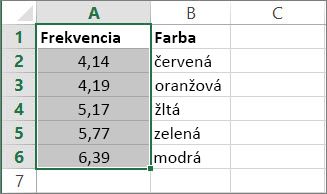
-
Forma poľa: Namiesto formy poľa vám dôrazne odporúčame používať funkciu VLOOKUP alebo HLOOKUP. Pozrite si toto video o používaní funkcie VLOOKUP. Forma poľa je k dispozícii z dôvodu kompatibility s inými tabuľkovými programami, funguje však obmedzene.
Pole je súbor hodnôt v riadkoch a stĺpcoch (napríklad tabuľka), v ktorých chcete vyhľadávať. Túto možnosť použite napríklad vtedy, keď chcete vyhľadať hodnotu v stĺpci A a B, zhora až po riadok 6. Funkcia LOOKUP vráti najbližšiu zhodu. Formu poľa možno použiť len vtedy, keď sú údaje zoradené.
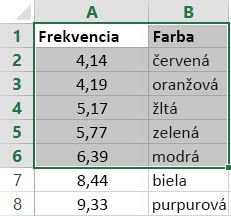
Vektorová forma
Vektorová forma funkcie LOOKUP vyhľadáva v rozsahu jedného riadka alebo stĺpca (vektor) a vráti hodnotu z tej istej pozície z rozsahu v druhom riadku alebo stĺpci.
Syntax
LOOKUP(vyhľadávaná_hodnota; vektor_vyhľadávania; [vektor_výsledkov])
Syntax vektorovej formy funkcie LOOKUP zahŕňa tieto argumenty:
-
vyhľadávaná_hodnota Povinný argument. Hodnota, ktorú má funkcia LOOKUP vyhľadať v prvom vektore. Argument vyhľadávaná_hodnota môže byť číslo, text, logická hodnota, názov alebo odkaz na určitú hodnotu.
-
vektor_vyhľadávania Povinná hodnota. Rozsah obsahujúci iba jeden riadok alebo iba jeden stĺpec. Hodnoty argumentu vektor_vyhľadávania môžu byť text, čísla alebo logické hodnoty.
Dôležité: Hodnoty argumentu vektor_vyhľadávania musia byť zoradené vzostupne: ...;–2, -1, 0, 1, 2,..., A-Z, FALSE, TRUE, inak funkcia LOOKUP nemusí vrátiť správnu hodnotu. Nerozlišujú sa malé a veľké písmená.
-
vektor_výsledkov Voliteľný argument. Rozsah obsahujúci iba jeden riadok alebo iba jeden stĺpec. Argument vektor_výsledkov musí mať rovnakú veľkosť ako argument vektor_vyhľadávania. Veľkosť sa musí zhodovať.
Poznámky
-
Ak funkcia LOOKUP nemôže nájsť hodnotu argumentu vyhľadávaná_hodnota, vráti najvyššiu hodnotu nájdenú v argumente vektor_vyhľadávania, ktorá je menšia alebo rovnaká ako hodnota argumentu vyhľadávaná_hodnota.
-
Ak je hodnota argumentu vyhľadávaná_hodnota menšia ako najmenšia hodnota v argumente vektor_vyhľadávania , funkcia LOOKUP vráti chybovú hodnotu #NEDOSTUPNÝ.
Príklady vektorov
Tieto príklady si môžete vyskúšať vo vlastnom excelovom hárku a zistiť, ako funkcia LOOKUP funguje. V prvom príklade skončíte s tabuľkovým hárkom, ktorý vyzerá podobne ako tento:
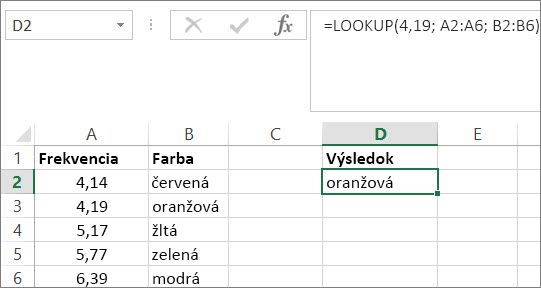
-
Údaje z nasledujúcej tabuľky skopírujte a prilepte ich do nového excelového hárka.
Tieto údaje skopírujte do stĺpca A
Tieto údaje skopírujte do stĺpca B
Frekvencia
4,14
Farba
červená
4,19
oranžová
5,17
žltá
5,77
zelená
6,39
modrá
-
Následne skopírujte vzorce funkcie LOOKUP z nasledujúcej tabuľky do stĺpca D v hárku.
Tento vzorec skopírujte do stĺpca D
Na čo slúži daný vzorec
Výsledok, ktorý sa zobrazí
Vzorec
=LOOKUP(4,19; A2:A6; B2:B6)
Vyhľadá hodnotu 4,19 v stĺpci A a vráti hodnotu zo stĺpca B v tom istom riadku.
oranžová
=LOOKUP(5,75; A2:A6; B2:B6)
Vyhľadá hodnotu 5,75 v stĺpci A, nájde najbližšiu najmenšiu hodnotu (5,17) a vráti hodnotu zo stĺpca B v tom istom riadku.
žltá
=LOOKUP(7,66; A2:A6; B2:B6)
Vyhľadá hodnotu 7,66 v stĺpci A, nájde najbližšiu najmenšiu hodnotu (6,39) a vráti hodnotu zo stĺpca B v tom istom riadku.
modrá
=LOOKUP(0; A2:A6; B2:B6)
Vyhľadá hodnotu 0 v stĺpci A a vráti chybu, pretože 0 je menšia ako najmenšia hodnota (4,14) v stĺpci A.
#NEDOSTUPNÝ
-
Tieto vzorce zobrazia výsledky pravdepodobne až vtedy, keď ich vyberiete vo svojom excelovom hárku, stlačíte kláves F2 a následne stlačíte kláves Enter. V prípade potreby upravte šírku stĺpcov tak, aby sa zobrazovali všetky údaje.
Forma poľa
Tip: Namiesto formy poľa vám dôrazne odporúčame používať funkciu VLOOKUP alebo HLOOKUP. Pozrite si toto video o funkcii VLOOKUP, ktoré obsahuje príklady jej použitia. Forma poľa funkcie LOOKUP je zabezpečená z dôvodu kompatibility s inými tabuľkovými programami, jej funkčnosť je však obmedzená.
Forma poľa funkcie LOOKUP vyhľadá požadovanú hodnotu v prvom riadku alebo stĺpci pole a vráti hodnotu z rovnakej pozície v poslednom riadku alebo stĺpci poľa. Táto forma funkcie LOOKUP sa používa, ak sa požadované hodnoty nachádzajú v prvom riadku alebo stĺpci poľa.
Syntax
LOOKUP(vyhľadávaná_hodnota; pole)
Syntax formy poľa funkcie LOOKUP obsahuje tieto argumenty:
-
vyhľadávaná_hodnota Povinný argument. Hodnota, ktorú má funkcia LOOKUP vyhľadať v poli. Argument vyhľadávaná_hodnota môže byť číslo, text, logická hodnota, názov alebo odkaz na hodnotu.
-
Ak funkcia LOOKUP nemôže nájsť hodnotu argumentu vyhľadávaná_hodnota, použije najväčšiu hodnotu v poli, ktorá je menšia alebo rovnaká ako hodnota argumentu vyhľadávaná_hodnota.
-
Ak je hodnota argumentu vyhľadávaná_hodnota menšia ako najmenšia hodnota v prvom riadku alebo stĺpci (v závislosti od rozmerov poľa), funkcia LOOKUP vráti chybovú hodnotu #NEDOSTUPNÝ.
-
-
pole Povinný argument. Rozsah buniek obsahujúcich text, čísla alebo logické hodnoty, ktoré chcete porovnať s hľadanou hodnotou.
Forma poľa funkcie LOOKUP je veľmi podobná funkciám HLOOKUP a VLOOKUP. Rozdiel je v tom, že funkcia HLOOKUP vyhľadáva hodnotu argumentu vyhľadávaná_hodnota v prvom riadku, funkcia VLOOKUP vyhľadáva hodnotu v prvom stĺpci a vyhľadávanie funkcie LOOKUP závisí od dimenzií poľa.
-
Ak pole pokrýva oblasť, ktorá má väčšiu šírku než výšku (čiže obsahuje viac stĺpcov ako riadkov), funkcia LOOKUP vyhľadáva hodnotu argumentu vyhľadávaná_hodnota v prvom riadku.
-
Ak pole pokrýva štvorcovú oblasť alebo oblasť, ktorá má väčšiu výšku než šírku (čiže obsahuje viac riadkov ako stĺpcov), funkcia LOOKUP vyhľadáva v prvom stĺpci.
-
Vo funkciách HLOOKUP a VLOOKUP môžete vyhľadávať nadol alebo naprieč, ale funkcia LOOKUP vždy vyberie poslednú hodnotu v riadku alebo v stĺpci.
Dôležité: Hodnoty argumentu pole musia byť zoradené vzostupne: ...,-2, -1, 0, 1, 2,..., A-Z, FALSE, TRUE, inak funkcia LOOKUP nemusí vrátiť správnu hodnotu. Nerozlišujú sa malé a veľké písmená.
-










